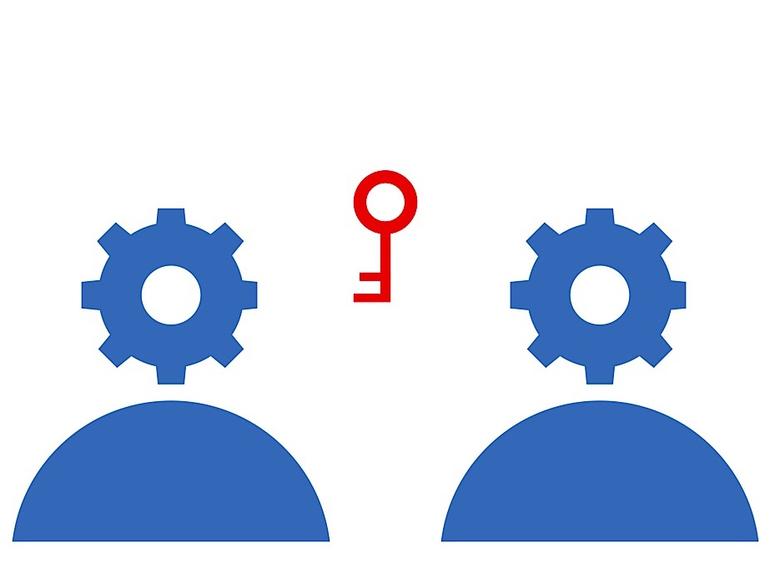No limite su organización a un solo administrador. Comparta el acceso para asegurar la continuidad del control de sus cuentas más importantes.
Nube que hay que leer
Cuando sólo tienes un administrador, tienes al menos un problema: dependes completamente de esa persona para acceder. Un accidente, una emergencia o un cambio de trabajo puede dejar a una organización sin un administrador que gestione una cuenta. Muchas organizaciones tienen dificultades para acceder a todo tipo de cuentas después de que un administrador se va.
He aquí cómo compartir el acceso a tres servicios importantes: su nombre de dominio, su correo electrónico y sus contraseñas. Por supuesto, comparta el acceso sólo con personas de su confianza. Y recuerde que, en algunos casos, puede tener sentido compartir el acceso con personas que no son empleados (por ejemplo, con un proveedor de TI o con un miembro de la junta directiva en el caso de una organización sin fines de lucro.
Compartir el acceso administrativo
G Suite y Office 365 permiten que más de una cuenta tenga privilegios de «superadministrador» o de «administrador global», como se les llama, respectivamente. Una persona con este tipo de cuenta de administrador tiene el nivel más alto de acceso a estos sistemas.
Un superadministrador actual o un administrador global puede asignar privilegios adicionales a otra persona dentro de G Suite (consulte Asignar funciones de administrador a un usuario) u Office 365 (consulte Acerca de las funciones de administración de Office 365. Ambos sistemas también ofrecen cuentas de administrador con niveles limitados de acceso administrativo.
Control de nombres de dominio compartidos
Algunos registradores de nombres de dominio admiten el acceso compartido. Por ejemplo, en los dominios de Google, el propietario de un dominio puede dar a otra persona acceso completo para gestionar el registro del dominio y la configuración de DNS. Estos ajustes le permiten redirigir el correo electrónico, apuntar un dominio a otro host web o pagar para renovar el registro del nombre de dominio para mantener el control del dominio. (Otros registradores de nombres de dominio, como GoDaddy.com, también ofrecen acceso compartido similar.)
Para ofrecer otro control administrativo de la cuenta dentro de los dominios de Google, accede a la página http://domains.google.com y selecciona la configuración (el icono similar a una rueda dentada. En Permisos de dominio, seleccione Permisos y, a continuación, introduzca la dirección de correo electrónico de otra cuenta de Google. La persona recibirá un correo electrónico con un enlace a los dominios de Google. Es como compartir un Google Doc, pero con tu dominio.
Nota: compartir un dominio no cambia la propiedad del dominio, al igual que compartir un documento de Google Doc no cambia la propiedad del documento. Puede transferir la propiedad del dominio a otra cuenta de Google dentro de los dominios de Google o mover un dominio a otro registrador con procesos independientes.
Compartir contraseña de acceso
Las contraseñas compartidas permiten que varias personas accedan a sitios y servicios. Lo ideal sería que todos los servicios ofrecieran una sólida gestión de cuentas: La capacidad de múltiples personas para acceder a servicios con diferentes niveles de acceso. Pero como no todos los sistemas ofrecen esto, la gente comparte contraseñas.
Y la gente es creativa y comparte las contraseñas de muchas maneras. La forma más sencilla de compartir una contraseña es documentarla en algún lugar y luego compartir el acceso a ese documento. He visto contraseñas documentadas con notas en papel, en un Google Doc compartido y en un pizarrón de borrado en una sala de servidores.
Un sistema de gestión de contraseñas ofrece dos opciones adicionales: Contraseñas compartidas y acceso de emergencia. Los sistemas de contraseñas compartidas, como 1Password for Teams, Lastpass for Teams o Dashlane for Teams, permiten a diferentes personas acceder a un sitio con la misma contraseña sincronizada y compartida entre cuentas. Si una persona cambia la contraseña, el cambio también se sincroniza.
El acceso de emergencia también permite el acceso completo y puede configurarse para que sólo permita el acceso si el titular de la cuenta no responde. Por ejemplo, en LastPass, puedes añadir la dirección de correo electrónico de otro miembro de LastPass para recibir acceso de emergencia con un período de espera. Cuando la persona solicita el acceso, usted elige un período de tiempo que debe transcurrir antes de que se le conceda el acceso. El período de tiempo puede variar desde ningún momento (i.e., acceso inmediato) a 30 días. Durante el período de espera, el titular de la cuenta puede rechazar la solicitud. De lo contrario, recibirán acceso. De esta manera, en una situación en la que el titular de una cuenta ya no puede rechazar una solicitud, otra persona puede acceder a las contraseñas de la cuenta después de un retraso.
¿Cómo gestionan el acceso administrativo a las cuentas clave? ¿Cómo documenta y comparte su organización el acceso a servicios importantes? Háganoslo saber en los comentarios o en Twitter.
Boletín semanal de Google
Descubre cómo sacar el máximo partido a Google Docs, Google Apps, Chrome, Chrome OS, Google Cloud Platform y todos los demás productos de Google utilizados en entornos empresariales. Viernes de entrega